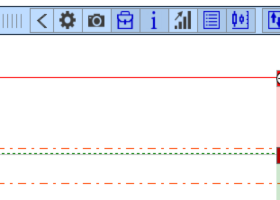[ English ]— [ Русский ]— [ 中文 ]— [ Português ]— [ 日本語 ]— [ Deutsch ]— [ 한국어 ]— [ Français ]— [ Italiano ]— [ Türkçe ]
Tabla de contenido
Grid Manual es un gestor de operaciones diseñado para trabajar con una cuadrícula de órdenes. Puede funcionar simultáneamente con 20 cuadrículas de órdenes y cada cuadrícula puede tener configuraciones individuales. La aplicación crea automáticamente una cuadrícula de órdenes para cada orden maestro.
La orden maestra es una orden abierta utilizando los botones del panel, o una orden abierta por otro experto (si el número mágico=0). Es para este orden que la aplicación crea una cuadrícula de órdenes y vincula la cuadrícula de órdenes.
Para que Grid Manual cree una cuadrícula de órdenes para órdenes abiertos desde un teléfono (terminal móvil), configure el parámetro de entrada Magic Number = 0.
Ajustes
Para empezar a usar la aplicación, vaya a la pestaña Configuración y configure los parámetros de la cuadrícula de órdenes. Estos ajustes se aplican al crear una nueva cuadrícula de órdenes. En el futuro, una cuadrícula ya abierta solo podrá editarse desde la pestaña MG . De esta forma, puede configurar parámetros individuales para cada una de las 20 cuadrículas.
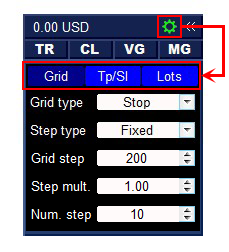
Ajustes: Grid
Configuración de parámetros de cuadrícula.
Tipo de cuadrícula
Tipo de cuadrícula de órdenes.
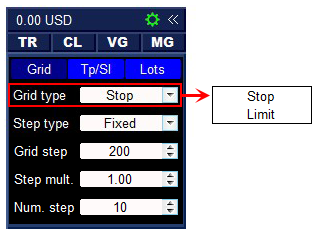
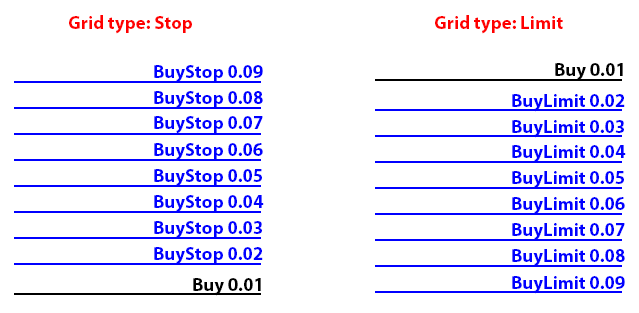
Límite : la cuadrícula se construye a partir de órdenes BuyLimit o SellLimit y se dirige hacia la pérdida de la primera orden. Este tipo se utiliza en estrategias con pérdidas promediadas.
Stop : la cuadrícula se construye a partir de órdenes BuyStop o SellStop y se dirige hacia la ganancia de la primera orden. Este tipo se utiliza en estrategias con acumulación de ganancias.
Step type
Método para calcular el paso de la cuadrícula de órdenes.
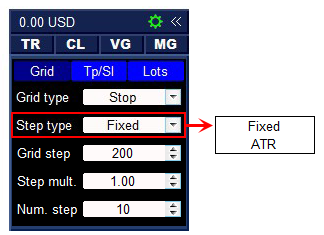
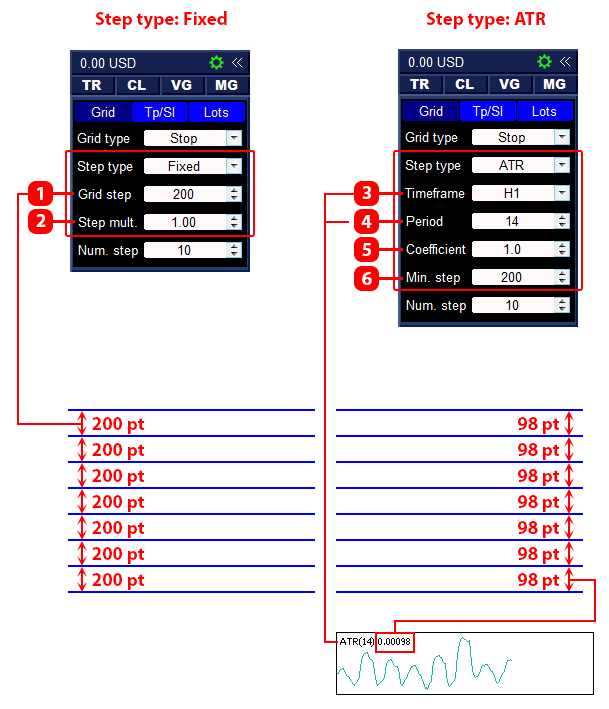
- Tamaño del paso (método Fixed).
- Multiplicador para incrementar pasos (Método Fixed).
- Marco temporal del indicador ATR (método ATR).
- Periodo del indicador ATR (método ATR).
- Multiplicador de pasos (método ATR).
- Paso mínimo (método ATR).
Step type: ATR : el tamaño del paso es dinámico y depende de la lectura del indicador ATR: Paso=ATR*Coeficiente( 5 ) . El paso se recalcula y la cuadrícula se reconstruye antes de abrir la siguiente orden pendiente. El parámetro Paso mínimo( 6 ) controla el tamaño mínimo del paso. Si el paso calculado es menor que el valor del Paso mínimo, la aplicación tomará este valor como el paso .
Step type: Fixed : el tamaño del paso es fijo. El primer paso es igual al parámetro de paso de la cuadrícula ( 1 ) , pasos subsiguientes: Paso = Paso anterior * Multiplicador de pasos ( 2 ).
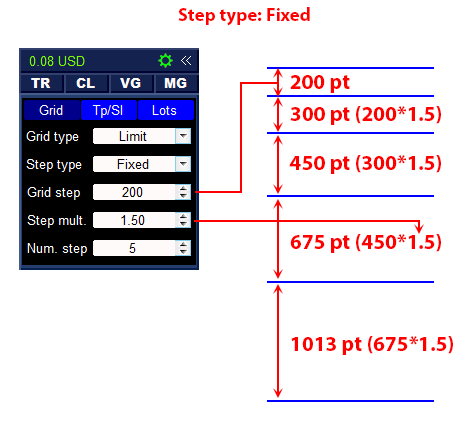
Num. step
Número de pasos en la cuadrícula de órdenes.

Ajustes: Tp/Sl
Ajustes de Take Profit y Stop Loss en la cuadrícula de órdenes. Ajustes de Trailing Stop y Breakeven.
TP type y Take profit
Configuración para Take Profit de la cuadrícula de órdenes.
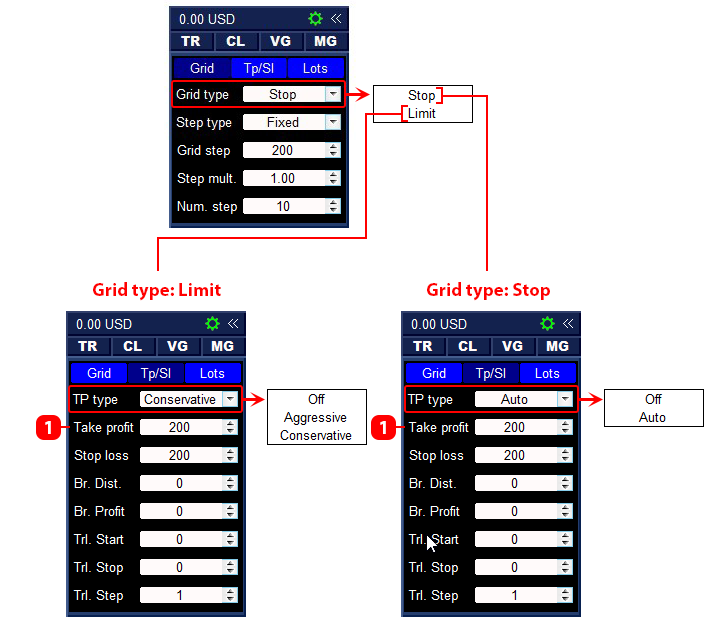
TP type para cuadrícula de Limit:
Off: la tTake Profit de cada orden de cuadrícula se establece en la distancia de Take Profit (1), apartada de la orden maestra. Una vez establecido el take profit, la aplicación no controla su ubicación y el usuario puede mover el take profit de cada orden a cualquier precio.

Aggressive: Take profit de cada orden de la cuadrícula se establece en la distancia de Take profit (1), medida a partir del precio de equilibrio total de las posiciones abiertas de la cuadrícula. La ubicación de take-profit de cada orden de la cuadrícula está controlada por la aplicación y el usuario no puede mover el take-profit de las órdenes.
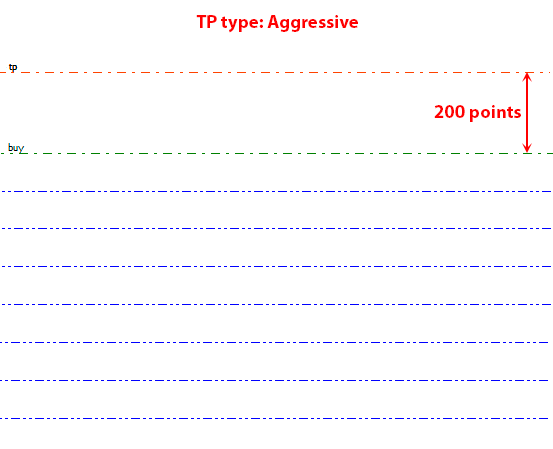
Conservative: Take-profit para cada orden de la cuadrícula se establece a una distancia calculada, medida a partir del precio de equilibrio de todas las posiciones abiertas de la cuadrícula. La distancia se calcula de tal manera que cuando la cuadrícula de órdenes se cierra en take-profit, el beneficio total de las posiciones es igual al beneficio que tendría la posición maestra. La ubicación take-profit de cada orden de la cuadrícula está controlada por la aplicación y el usuario no puede mover las órdenes take-profit.
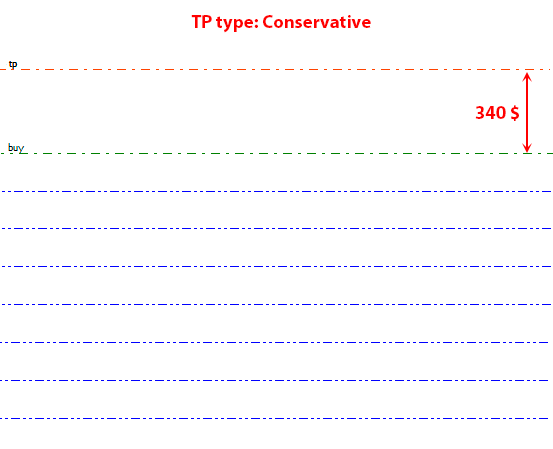
TP type para cuadrícula de Stop:
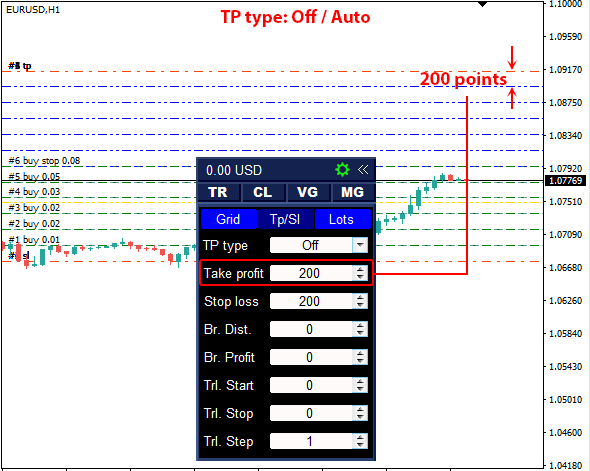
Para la cuadrícula Stop, Take Profit se establece en la distancia de Take Profit (1) establecida desde el último nivel de la cuadrícula en la dirección de la ganancia.
Auto: la aplicación controla la ubicación de Take Profit de cada orden de la cuadrícula. Si la posición del nivel extremo de la cuadrícula de órdenes cambia, la aplicación moverá automáticamente el Take Profit de las órdenes a la distancia especificada. El usuario no puede mover órdenes Take Profit.
Off: Una vez que se establece el take profit, la aplicación no controla su ubicación y el usuario puede mover el take profit de cada orden a cualquier precio.
Stop loss
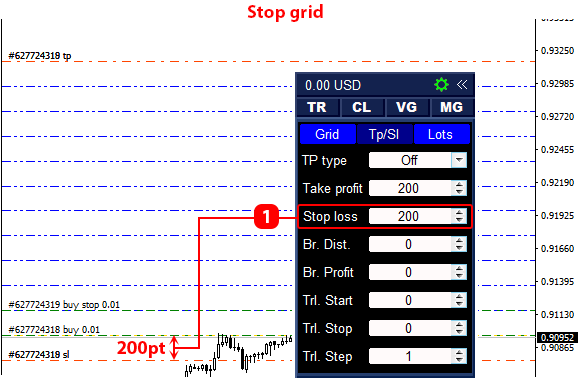

El stop loss de todas las órdenes de la cuadrícula se establece en el mismo nivel:
- Para la cuadrícula de compra, el stop loss se establece desde el último nivel inferior de la cuadrícula, a una distancia de Stop loss ( 1 ) .
- Para la cuadrícula de venta, el stop loss se establece desde el último nivel superior de la cuadrícula, a una distancia de Stop loss ( 1 ) .
Función de equilibrio
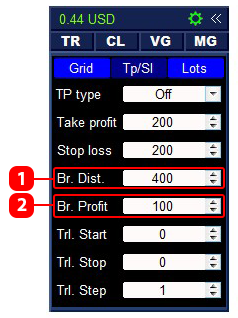
La función de punto de equilibrio está diseñada para transferir automáticamente el stop loss de las posiciones de la cuadrícula al nivel de punto de equilibrio de la cuadrícula.
La aplicación moverá el stop loss de las posiciones al punto de equilibrio de la cuadrícula cuando el precio actual alcance la distancia de equilibrio ( 1 ) , separada del punto de equilibrio de la cuadrícula. Para desplazar el stop loss de las posiciones desde el punto de equilibrio de la cuadrícula, establezca el desplazamiento en el parámetro BreakEven Profit (2).
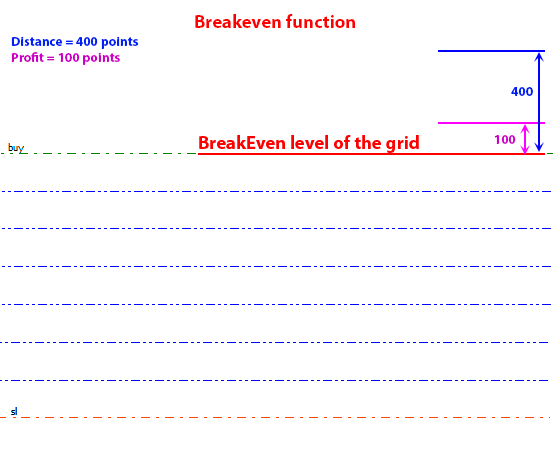
Función de trailing stop
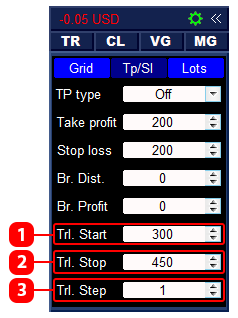
La función Trailing Stop mueve el stop loss de las posiciones de la cuadrícula siguiendo el precio actual, con una distancia de Trailing Stop especificada (2).
La función de stop loss comenzará a mover el stop loss de las posiciones de la cuadrícula cuando el precio actual alcance la distancia de inicio del trailing ( 1 ) , apartada del nivel de equilibrio de la cuadrícula.
Para reducir el número de modificaciones de órdenes, puede aumentar el paso del stop loss ( 3 ) . Por ejemplo, si establece el paso en 10, la función moverá los stop loss en incrementos de 10 puntos, reduciendo así el número de modificaciones en 10 veces.
Ajustes: Lots
Configuración de lotes de la cuadrícula de órdenes.
Master lot
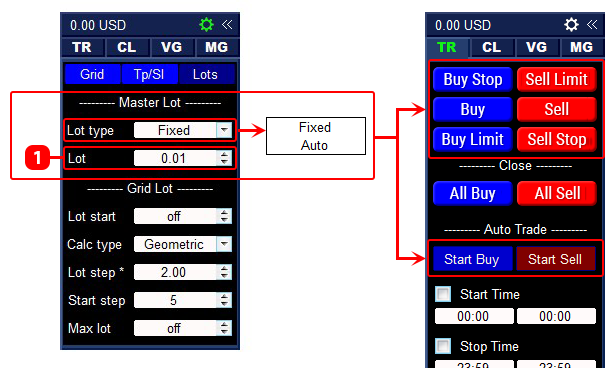
Para calcular el lote de la orden que se abre utilizando los botones de la pestaña TR, puede configurar las siguientes opciones:
Fixed : los órdenes abiertos utilizando los botones tendrán el lote especificado en el campo de entrada Lote ( 1 ).
Auto : la aplicación calculará un lote para las órdenes abiertas con botones. El lote se calcula con la siguiente fórmula: Lote = Balance/valor en el campo ( 1 ) * 0,01.
Por ejemplo:
Método de cálculo de lotes: Automático,
Balance: $50,000,
El valor en el campo ( 1 ) es 10000,
Lote = 50000/10000*0,01=0,05.
Grid lot
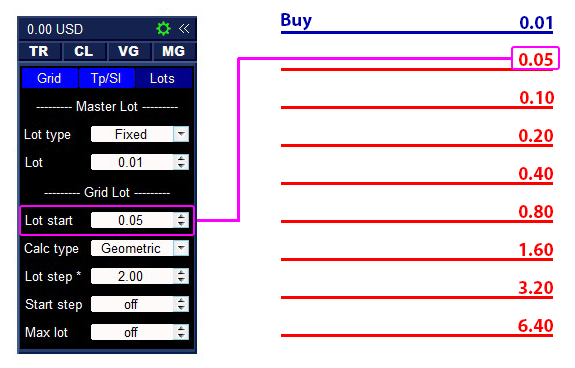
Lot start : lote para el primer orden de la cuadrícula (0-off).
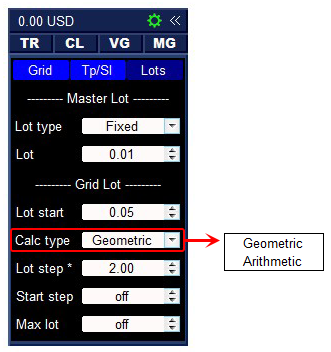
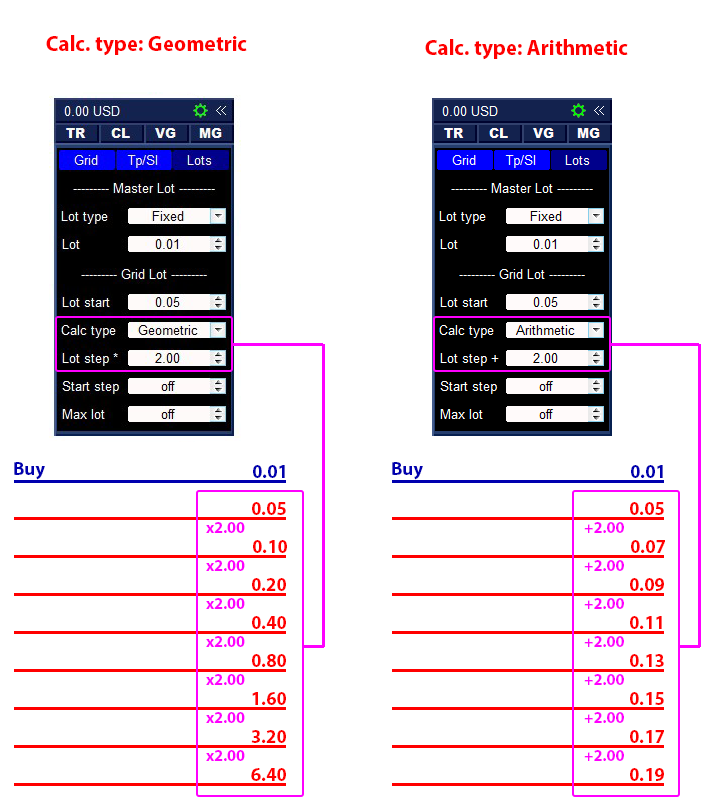
Calc. type: método de cálculo del lote de la cuadrícula de órdenes:
Geometric - lote de orden = lote anterior × Lot step.
Arithmetic - lote del orden = lote anterior + Lot step.
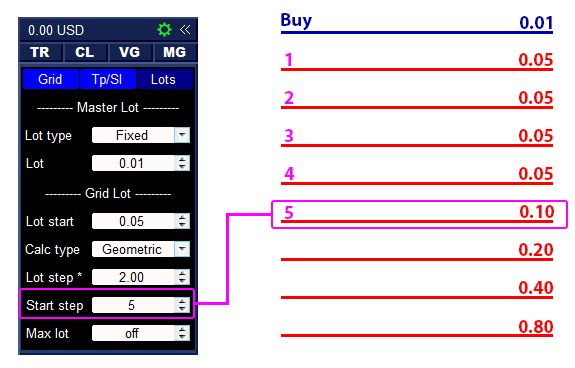
Start step : el número de paso de la cuadrícula de órdenes a partir del cual el lote comenzará a aumentar (0-off).
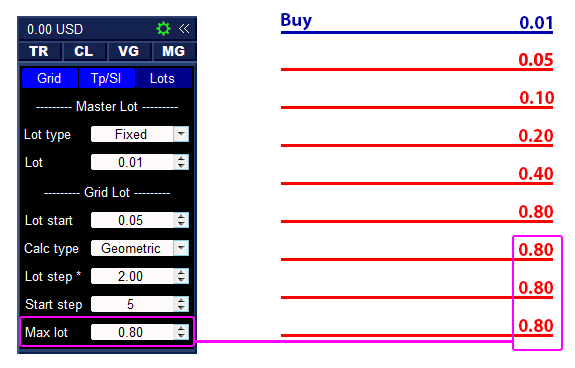
Max lot : lote máximo de la cuadrícula (0-off).
Pestaña TR
La pestaña está destinada para abrir y cerrar órdenes.
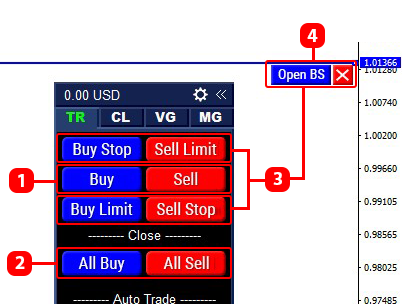
- Botones para abrir órdenes de Compra y Venta.
- Botones para cerrar todas las posiciones y órdenes de Compra o Venta. Las posiciones y órdenes se eliminan solo del instrumento actual que tiene el número mágico de la aplicación.
- Botones para mostrar líneas en el gráfico y botones para abrir una orden pendiente (4).
- Línea y botón para abrir una orden pendiente, que se muestra al presionar el botón del grupo 3.
Pestaña TR: Cómo abrir una posición y una orden
Para abrir una posición de compra o venta, haga clic en el botón del grupo 1.
Para abrir una orden pendiente, haga clic en el botón del grupo 2, mueva la línea que aparece en el gráfico al precio requerido y haga clic en el botón Open (4).
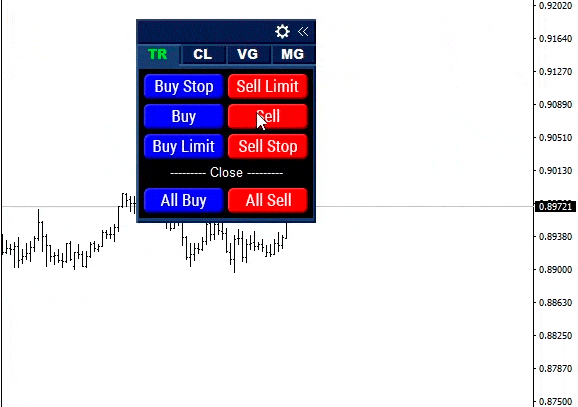
Pestaña TR: Auto Trade
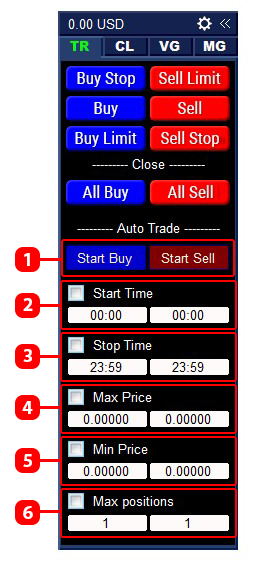
La función Auto trade está diseñada para abrir automáticamente una posición (con una cuadrícula de órdenes). Para iniciar la función, haga clic en el botón Start Buy o Start Sell (1). Tras pulsar el botón Start Buy o Start Sell, la aplicación abrirá la posición correspondiente (con la cuadrícula de órdenes). En cuanto se cierre esta posición (con la cuadrícula de órdenes), la aplicación abrirá la siguiente (con la cuadrícula de órdenes), y así sucesivamente. La aplicación abrirá posiciones hasta que vuelva a pulsar el botón Stop Buy o Stop Sell o hasta que el número de posiciones abiertas alcance el valor introducido en el campo (6).
Para Auto trade puedes establecer filtros adicionales: Rango de tiempo (2,3) y rango de precios (4,5) en los que la aplicación abrirá posiciones.
Pestaña CL
La pestaña está destinada al cierre de órdenes y posiciones.
Pestaña CL: Grid Close
La subpestaña Grid Close está diseñada para cerrar la cuadrícula de órdenes.
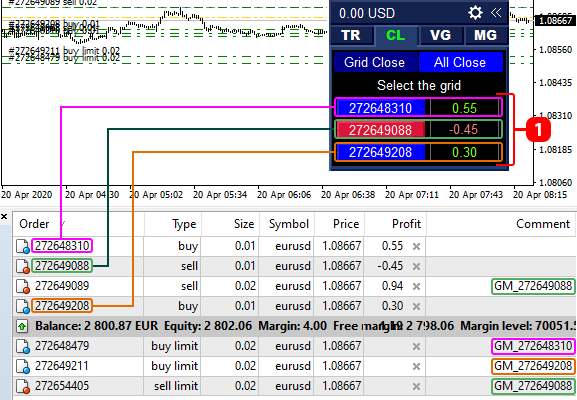
La aplicación puede gestionar hasta 20 cuadrículas de órdenes simultáneamente. Para ordenarlas, cada cuadrícula tiene su propio número, correspondiente al ticket de orden maestro. Cada orden de cuadrícula, excepto la orden maestra, tiene un comentario con el número de cuadrícula al que pertenece. Para cerrar la cuadrícula de órdenes, haga clic en el botón con el número de cuadrícula correspondiente.
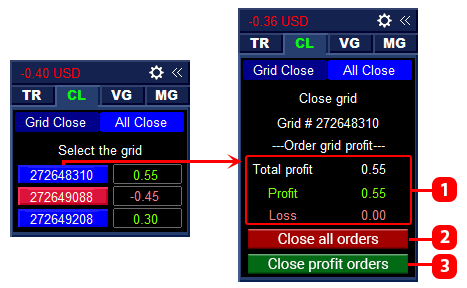
- Beneficio actual de la cuadrícula de órdenes.
- Cerrar toda la cuadrícula de órdenes.
- Cerrar únicamente las posiciones rentables que pertenezcan a la cuadrícula.
Pestaña CL: All Close
La subpestaña All Close está diseñada para cerrar órdenes y posiciones cuando se alcanza una ganancia o pérdida específica. Esta función funciona con todas las órdenes y posiciones de la cuenta, independientemente de quién las haya abierto.
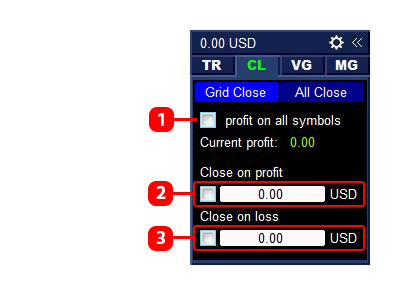
- Contabilización de todos los órdenes y posiciones de la cuenta:
Habilitado: la aplicación tiene en cuenta las ganancias de todas las posiciones en la cuenta comercial y, cuando se alcanza la ganancia o pérdida especificada, cierra todas las órdenes y posiciones en la cuenta.
Deshabilitado: la aplicación tiene en cuenta la ganancia de las posiciones solo en el símbolo actual, cuando se alcanza la ganancia o pérdida especificada, cierra todas las órdenes y posiciones solo en el símbolo actual. - Habilitar la función de cerrar órdenes y posiciones cuando se alcanza una ganancia específica * .
- Habilitar la función de cierre de órdenes y posiciones al alcanzar la pérdida especificada * .
* El valor de las ganancias y pérdidas se puede introducir con signos más y menos. Si desea ingresar un número negativo, debe colocar un signo menos antes del número.
- Ejemplo para el campo de entrada de ganancias (2):
La ganancia actual de los órdenes es de $200 y desea que la aplicación cierre los órdenes si la ganancia aumenta a $400. En este caso, introduzca el valor 400 en el campo de beneficio, sin el signo menos.
La pérdida actual de órdenes es de -$500 y desea que la aplicación cierre los órdenes cuando la pérdida disminuya a -$300. En este caso, en el campo de beneficio se introduce el valor -300, es decir, con un signo menos. - Ejemplo para el campo de entrada de pérdida (3):
La ganancia actual de los órdenes es de $200 y desea que la aplicación cierre los órdenes si la ganancia cae a $100. En este caso, introduzca el valor 100 en el campo de pérdida, sin el signo menos.
La ganancia actual de las órdenes es de $10 y desea que la aplicación cierre las órdenes cuando la pérdida alcance -$100. En este caso se introduce en el campo de pérdida el valor -100, es decir con signo menos.
Pestaña VG
La pestaña VG permite activar o desactivar la visualización de los niveles de la cuadrícula. Estos se muestran como líneas, cuyo color y estilo se configuran mediante los parámetros de entrada.
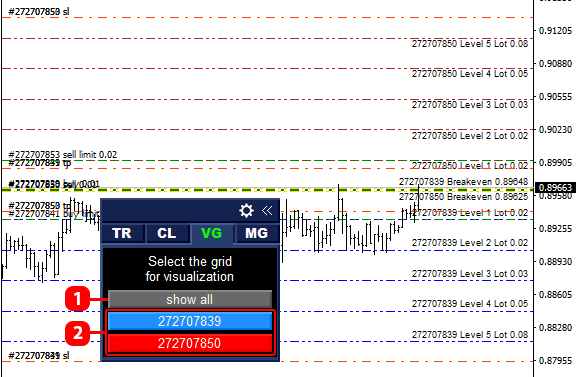
- Mostrar/ocultar niveles de todas las cuadrículas de órdenes.
- Mostrar/ocultar niveles de la cuadrícula dada.
Pestaña MG
La pestaña MG está diseñada para administrar mallas existentes.

- Botones para ir a la configuración de la cuadrícula de órdenes.
- Botón para detener el control de la cuadrícula.
Para cambiar los parámetros de la cuadrícula de órdenes, haga clic en el botón con su número ( 1 ) .
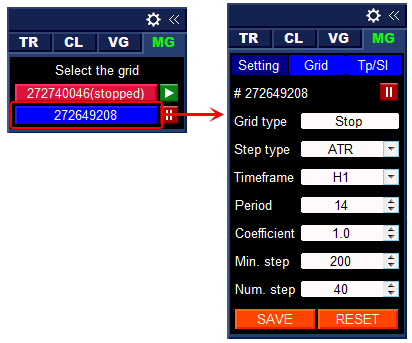
La configuración de la cuadrícula de órdenes se divide en tres grupos: Setting, Grid y Tp/Sl. Todos los cambios en esta pestaña se aplican únicamente a la cuadrícula seleccionada.
Pestaña MG: Setting
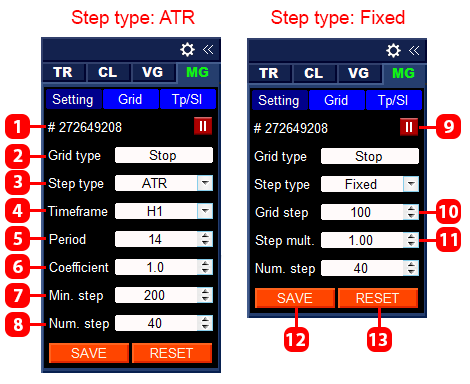
- Número de cuadrícula.
- Tipo de cuadrícula ( Límite o Stop ).
- Método de cálculo de pasos ( fijo o ATR ).
- Marco temporal del indicador ATR (método ATR ).
- Periodo para el indicador ATR (método ATR ).
- Multiplicador del paso (método ATR ).
- Paso mínimo (método ATR ).
- Número de pasos en la cuadrícula.
- Botón para detener el seguimiento de la cuadrícula.
- Tamaño del paso (método fijo ).
- Multiplicador para incremento de paso (método fijo ).
- Guardar cambios.
- Restablecer cambios.
Para guardar los cambios, pulse el botón ( 12 ) . Para restablecer los cambios al último estado guardado, pulse el botón ( 13 ) .
Para detener temporalmente la gestión de la cuadrícula de órdenes, pulse el botón ( 9 ) . Al detener la gestión, se detendrán todas las operaciones de esta cuadrícula, lo que significa que la aplicación no modificará las posiciones de la cuadrícula ni abrirá nuevas órdenes. Para reanudar la gestión, pulse el botón ( 9 ) de nuevo.
Si se realizan cambios en la configuración de la cuadrícula mientras se detiene el comercio, los cambios solo tendrán efecto después de que se reanude el comercio.
Puede encontrar más información sobre los parámetros de esta pestaña en la sección Ajustes: Grid .
Pestaña MG: Grid
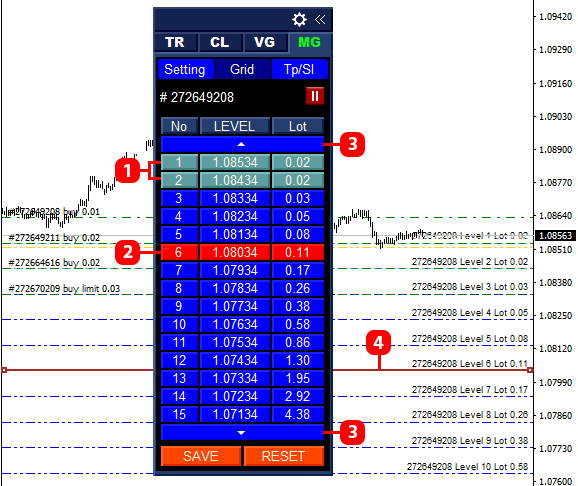
- Niveles trabajados.
- El nivel seleccionado para el ajuste.
- Botones para desplazarse por la lista.
- Línea del nivel seleccionado para ajuste.
En esta pestaña puedes cambiar la posición del nivel de la cuadrícula y su lote.
Cómo cambiar el precio de un nivel de cuadrícula abierta
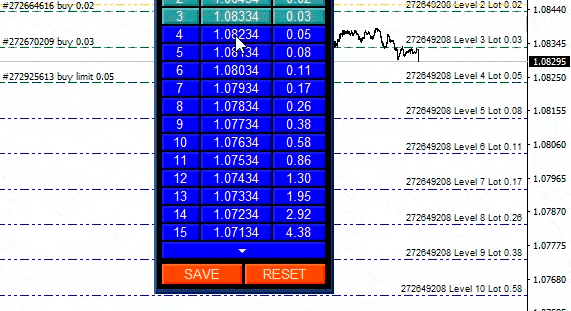
Para cambiar la posición de un nivel de la cuadrícula, selecciónelo en la lista de órdenes. Mueva la línea intermitente que aparece hasta el precio deseado y haga clic en el botón SAVE.
Puedes cambiar la posición del nivel solo cuando el tipo de paso es Fixed. Cuando el tipo de paso se establece en ATR, el paso se calcula utilizando el indicador Average True Range.
Cómo cambiar el nivel de lote de una cuadrícula abierta
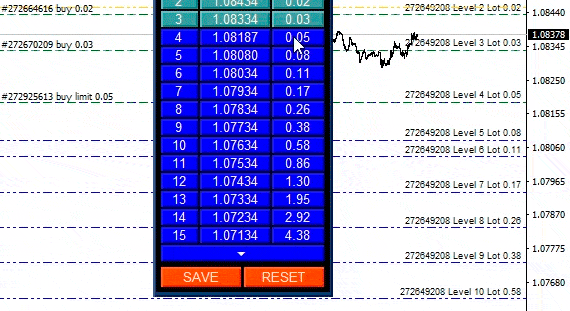
Para cambiar el tamaño del lote de un nivel (orden), haga doble clic en su celda e ingrese el lote requerido en el campo que aparece, luego haga clic en el botón SAVE.
Pestaña MG: Tp/Sl
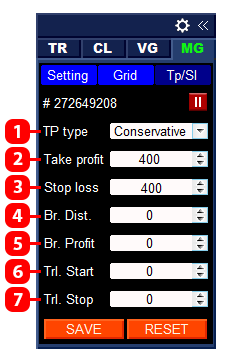
- Tipo de cálculo de Take Profit ( agresivo o conservador , solo para tipo de cuadrícula límite ).
- TTake profit para la cuadrícula de órdenes (en puntos, 0 — descuento).
- Stop loss para la cuadrícula de órdenes (en puntos, 0-off).
- Distancia de equilibrio (en puntos, 0 - off).
- Beneficio de la función de equilibrio (en puntos).
- Distancia hasta el inicio del trailing stop (en puntos).
- Distancia de trailing stop (en puntos, 0 - off).
Puede encontrar más información sobre los parámetros de esta pestaña en la sección Ajustes: Tp/Sl .
Para guardar la configuración, presione el botón SAVE.
Trasladar el Take Profit de las órdenes en la cuadrícula al nivel general
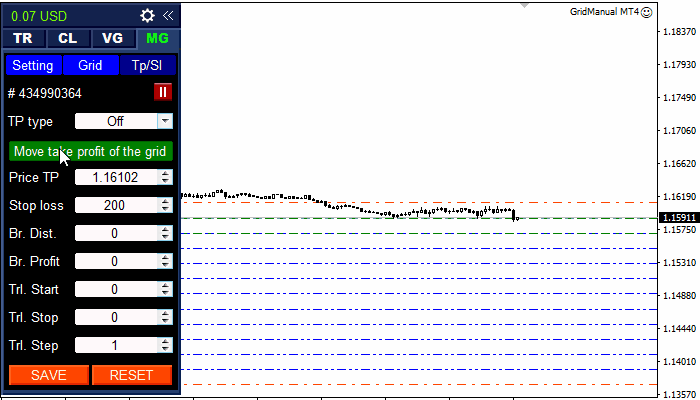
Esta función funciona únicamente cuando el tipo de TP = Off y está diseñada para establecer la Take Profit de todas las órdenes de la cuadrícula en un nivel común.
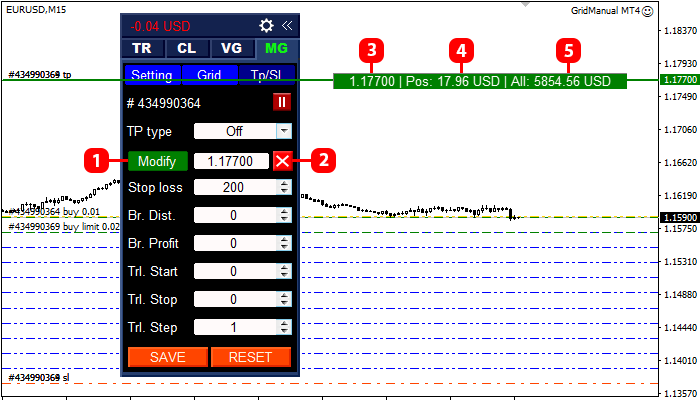
- Botón de modificación de órdenes. Al hacer clic en este botón, la Take Profit de todas las órdenes de la cuadrícula se moverá al nivel especificado.
- Botón cancelar.
- El precio del nivel al que se moverá el take profit.
- Beneficio esperado de las posiciones abiertas en la cuadrícula en el nivel actual.
- Beneficio esperado de todas las órdenes de la cuadrícula en el nivel actual (se tienen en cuenta todas las órdenes de la cuadrícula, incluidas aquellas que aún no están abiertas).
Parámetros de entrada
- ===LOT ORDER===
- Lot calculation type — Método de cálculo del lote de la orden maestra (se abre mediante botones en el panel TR).
- Lot/$ — valor para el Lot calculation type.
- ===LOT GRID===
- Lot start — tamaño del lote para el primer orden en la cuadrícula (0 - apagado).
- Calculation start step — el número de nivel a partir del cual el lote comenzará a aumentar (0 - apagado).
- Сalculation type — Método de cálculo del lote en la cuadrícula de órdenes.
- Lot step (geometric, arithmetic) — valor para Сalculation type.
- Max lot — lote máximo permitido en la cuadrícula de órdenes (0 - apagado).
- ===GRID===
- Pending order — encendido/apagado uso órdenes pendientes.
- Order grid type — Dirección de la cuadrícula de órdenes (Límite o Stop).
- Starting lot — tamaño del lote para órdenes abiertas desde la pestaña TR.
- Lot multiplier — Multiplicador para aumentar el lote de la cuadrícula de órdenes =.
- Step type — Método de cálculo de pasos (fijo o ATR).
- Grid step (Fixed) — tamaño del paso (para el método fijo).
- Timeframe (ATR) — marco temporal para el indicador ATR (para el método ATR).
- Period (ATR) — período para el indicador ATR (para el método ATR).
- Coefficient (ATR) — multiplicador de paso (para el método ATR).
- Min grid step (ATR) — paso mínimo (para el método ATR).
- Number of steps — Número de pasos en la cuadrícula.
- Take profit type — Tipo de cálculo de Take Profit (agresivo o conservador, utilizado solo para el tipo de cuadrícula Límite).
- Take profit (0-off) — Take Profit para la cuadrícula de órdenes (en puntos, 0 — apagado).
- Stop loss (0-off) — stop loss para la cuadrícula de órdenes (en puntos, 0 - apagado).
- BreakEven Distance (0-off) — distancia de equilibrio (en puntos, 0 - apagado).
- BreakEven Profit — beneficio para la función de equilibrio (en puntos).
- Trailing Start — Distancia hasta el inicio del trailing stop (en puntos).
- Trailing Stop (0-off) — Distancia de trailing stop (en puntos, 0 - apagado).
- Attempts to open an order — Número de intentos para abrir una orden si el intento anterior no tuvo éxito.
- Magic number — Identificador de orden, mediante este número la aplicación clasifica los órdenes en propios o de otra persona. Si establece Número mágico=0, la aplicación creará una cuadrícula de órdenes para todos los órdenes (abiertos por otro experto o abiertos desde un teléfono móvil).
- Slippage — deslizamiento máximo de precio permitido al abrir y cerrar una orden.
- ===ALL CLOSE===
- Close profit — Activar o desactivar la función de cierre de órdenes en la cuenta cuando se alcanza el beneficio especificado. (para probador de estrategias)
- Volume of profit — cantidad de beneficio.
- Close loss — Activar o desactivar la función de cierre de órdenes en la cuenta cuando se alcanza una pérdida específica. (para probador de estrategias)
- Volume of loss — cantidad de pérdida.
- ===AUTO TRADE===
- Start Buy (For the tester) — Habilitar/deshabilitar el autotrading para Comprar (en el probador de estrategias).
- Start Sell (For the tester) —Habilitar/deshabilitar el autotrading para vender (en el probador de estrategias).
- Start Time — Activar o desactivar el comercio automático a partir de una hora específica.
- Start Time Buy — Inicio del trading automático para Compra.
- Start Time Sell — Inicio del trading automático para Venta.
- Stop Time — Activar o desactivar el comercio automático hasta un tiempo específico.
- Stop Time Buy — Finalización del autotrading para Compra.
- Stop Time Sell — Finalización del autotrading para Venta.
- Max Price — Activar o desactivar el precio máximo para el comercio automático.
- Max Price Buy — Precio máximo de compra.
- Max Price Sell — Precio máximo de venta.
- Min Price — Activar/desactivar precio mínimo para trading automático.
- Min Price Buy — Precio mínimo para comprar.
- Min Price Sell — Precio mínimo de venta.
- Max Positions — Habilitar/deshabilitar la función de deshabilitar el comercio automático después de abrir una cantidad específica de posiciones.
- Max Positions Buy — Número máximo de posiciones para Comprar.
- Max Positions Sell — Número máximo de posiciones para vender.
- ===LEVELS===
- Style levels — El estilo de las líneas que indican los niveles de la cuadrícula.
- Color active buy levels — color de los niveles de la cuadrícula de Compra activa.
- Color inactive buy levels — color de los niveles trabajados de la cuadrícula de Compra.
- Color active sell levels — color de los niveles de la cuadrícula de Venta activa.
- Color inactive sell levels — color de los niveles trabajados de la cuadrícula de Venta.
- Color text — Color del texto de nivel.
- ===SOUNDS===
- Sound button — Sonido para botones.
- Sound button user — Sonido de botón personalizado.
- Sound error — Sonido para errores.
- Sound error user — Sonido personalizado para errores.
- ===INTERFACE===
- Buttons market orders on/off — Mostrar/ocultar botones de apertura de posición.
- Buttons pending orders on/off — Mostrar/ocultar botones para abrir órdenes pendientes.
- Buttons closing orders on/off — Mostrar/ocultar botones para cerrar todos los órdenes.
- Show the breakeven level — mostrar/ocultar el nivel que muestra el precio de equilibrio de la cuadrícula de órdenes.
- Color breakeven line — color de la línea de equilibrio.
- Size panel — tamaño del panel. Al elegir el tamaño #2 o #3, seleccione el tamaño de fuente de texto correspondiente.
- Font size on the panel — Tamaño de fuente del texto del panel.
- Font size on the chart — Tamaño de fuente del texto en el gráfico.
- macOS — Habilite esta opción si su panel de control no muestra botones de negociación.